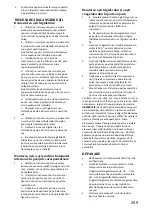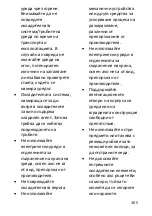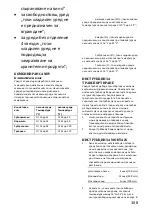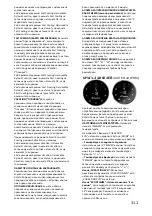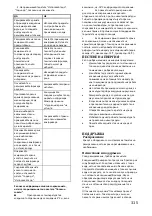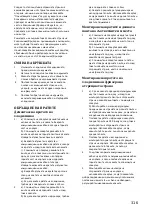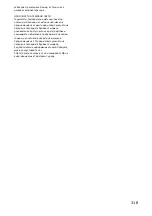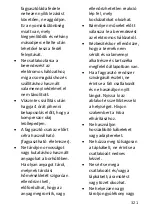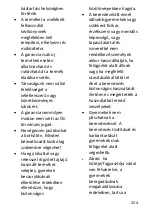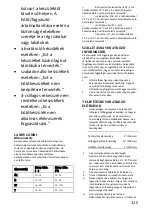312
Ако искате да излезете от “Еко режим”, трябва да
натиснете иконата “Еко режим” отново и
температурата ще се върне към предходната
настройка.
Икона
“СВРЪХОХЛАЖДАНЕ”:
Натиснете иконата
“Свръхохлаждане”, за да стартирате бързо
замразяване на хладилното отделение. Режимът
се активира и потвърждава, когато цветът на
иконата се промени от бял на син.
Ако искате да излезете от режим
“Свръхохлаждане”, трябва да натиснете иконата
“Свръхохлаждане” отново и температурата ще се
върне към предходната настройка.
Икона
“ЗАКЛЮЧВАНЕ”
: Натиснете иконата
“Заключване”, за да заключите дисплея на
потребителския интерфейс. Ако тази функция
бъде включена, иконата (светодиодът) ще светне
в синьо. Когато тази функция бъде включена,
няма да можете да променяте настройките. За да
изключите функцията за заключване, трябва да
натиснете иконата и да я задържите натисната 3
секунди, за да се отключи дисплеят.
Икона
“СВРЪХЗАМРАЗЯВАНЕ”
:
Натиснете иконата
“Свръхзамразяване”, за да замразите бързо
големи количества храна, като запазите
хранителните ѝ свойства непокътнати. Режимът се
активира и потвърждава, когато цветът на иконата
се промени от бял на син.
Ако искате да излезете от режим
“Свръхзамразяване”, трябва да натиснете иконата
“Свръхзамразяване” отново и температурата ще
се върне към предходната настройка.
Икона
“ПОЧИВКА”:
В случай на продължителни
периоди на неизползване на хладилника можете
да използвате режима “Почивка”. В този режим
хладилното отделение спира да работи, но
фризерът остава включен. Уверете се, че в
хладилното отделение няма храна, преди да
използвате този режим. Режимът се активира и
потвърждава, когато цветът на иконата се
промени от бял на син.
Ако искате да спрете режима “Почивка”, трябва
да натиснете иконата “Почивка” отново.
Индикаторът се изключва и температурата в
хладилното отделение се връща към настройката
преди активирането на режима “Почивка”.
Икона
Wi-Fi
: Уредът е оборудван с технологията
, която позволява дистанционното му
управление с помощта на приложение. Натиснете
иконата Wi-Fi и я задръжте 3 секунди, за да
активирате функцията Wi-Fi. Цветът на иконата ще
се промени от бял на син.
Регистриране на уреда (в приложението)
:
Изтеглете приложението SimplyFi на своето
устройство. Приложението Candy SimplyFi се
предлага за устройства с Android и с iOS, както за
таблети, така и за смартфони. Можете да научите
какви функции има приложението , като
го стартирате в DEMO режим.
Отворете приложението, създайте си
потребителски профил и регистрирайте уреда,
като следвате инструкциите на дисплея на
устройството си или съкратеното ръководство,
приложено към уреда. Това действие е
необходимо само по време на първоначална
инсталация. За да завършите регистрацията,
следвайте инструкциите на екрана на Вашия
Дистанционно управление на хладилника чрез
приложението
: Когато приключите с
регистрацията на уреда, индикаторът за Wi-Fi ще
светне. След това ще можете да управлявате
уреда както като използвате бутоните на дисплея
или чрез приложението: те ще отчитат последната
зададена команда едновременно.
ВЪТРЕШЕН
ПОТРЕБИТЕЛСКИ
ИНТЕРФЕЙС
(
АКО
Е
НАЛИЧНА
)
Бутон SET
: Натискайте бутона SET за настройка на
температурата, докато не достигнете желаното
ниво – “1” е най-топлото, а “4” е най-студеното.
При нормални условия на работа препоръчваме
да използвате средна стойност (ниво “2”).
Щом настройката бъде запаметена, тя веднага
влиза в сила за съответното отделение, като
индикаторът светва за 3 секунди. Фабричната
настройка на температурата е на ниво “2”.
Натиснете бутона SET и го задръжте 3 секунди, за
да стартирате програмата за самопроверка на
хладилника. Програмата за самопроверка отнема
10 мин., като през това време функцията за
продължително натискане на бутона SET няма да
работи.
Бутон Wi
-Fi
:
Уредът е оборудван с технологията
, която позволява дистанционното му
управление с помощта на приложение. Натиснете
иконата Wi-Fi и я задръжте 3 секунди, за да
активирате функцията Wi-Fi. Цветът на иконата ще
се промени от бял на син.
Регистриране на уреда (в приложението)
:
Изтеглете приложението SimplyFi на своето
устройство. Приложението Candy SimplyFi се
предлага за устройства с Android и с iOS, както за
таблети, така и за смартфони. Можете да научите
какви функции има приложението , като
го стартирате в DEMO режим.
Отворете приложението, създайте си
потребителски профил и регистрирайте уреда,
като следвате инструкциите на дисплея на
устройството си или съкратеното ръководство,
приложено към уреда. Това действие е
необходимо само по време на първоначална
инсталация. За да завършите регистрацията,
следвайте инструкциите на екрана на Вашия
смартфон/таблет.
Дистанционно управление на хладилника чрез
приложението
: Когато приключите с
регистрацията на уреда, индикаторът за Wi-Fi ще
светне. След това ще можете да управлявате
уреда както като използвате бутоните на дисплея
или чрез приложението: те ще отчитат последната
зададена команда едновременно.
Содержание 70 COMBI
Страница 2: ......
Страница 4: ...4 ...
Страница 350: ...CANDY HOOVER GROUP S R L Via Privata Eden Fumagalli 20861 Brugherio Milan Italy ...